钉钉使用AI改写文档内容的方法
2024-01-23 09:57:47作者:极光下载站
很多小伙伴都喜欢在钉钉软件中创建在线文档或是直接对接收到的文档进行编辑,在对文档进行编辑的过程中,如果我们想要让自己的文档内容变得更加生动或是更加专业,我们都可以直接使用钉钉文档中的改写功能。在钉钉软件中,我们只需要选中需要改写的内容,然后右键单击选择智能创作选项,接着在菜单列表中点击打开改写语气选项,最后在菜单列表中选择一种改写语气,等待改写完成之后直接点击替换选项即可。有的小伙伴可能不清楚具体的操作方法,接下来小编就来和大家分享一下钉钉使用AI改写文档内容的方法。
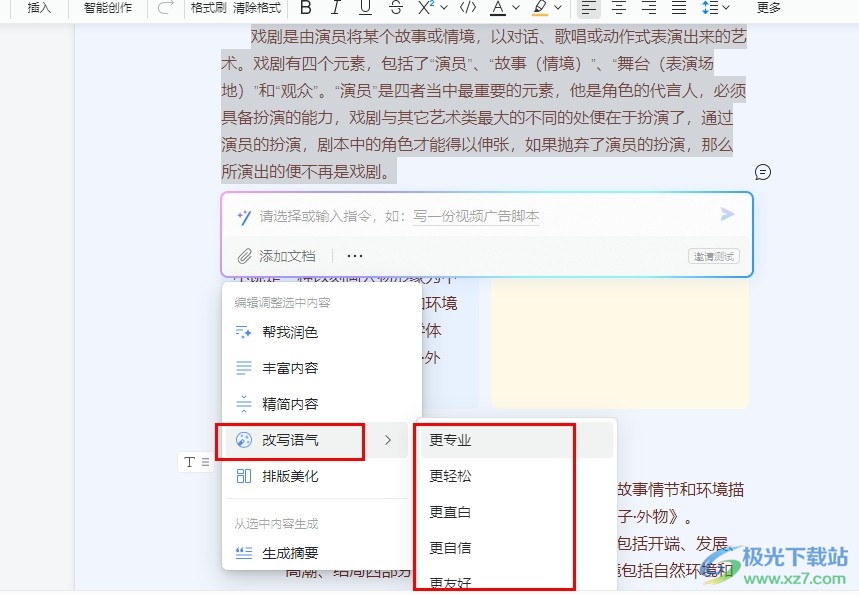
方法步骤
1、第一步,我们在电脑中打开钉钉软件,然后在钉钉页面中点击打开“文档”选项
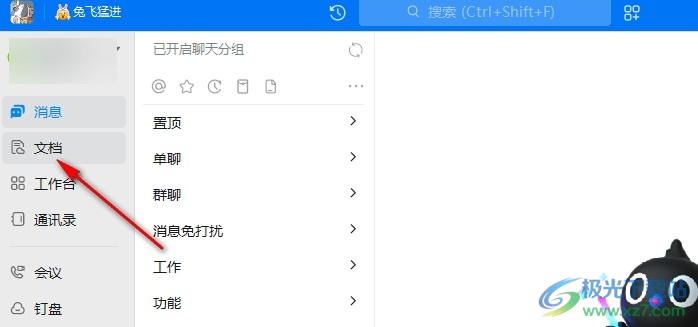
2、第二步,进入文档页面之后,我们在该页面中找到需要编辑的文字文档,点击打开该文档
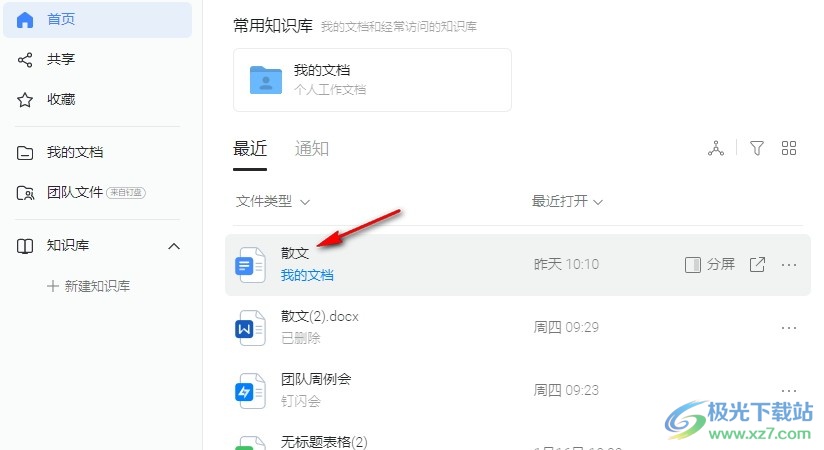
3、第三步,打开文档之后,我们在文档编辑页面中选中需要改写的文字内容,然后右键单击选择“智能创作”选项
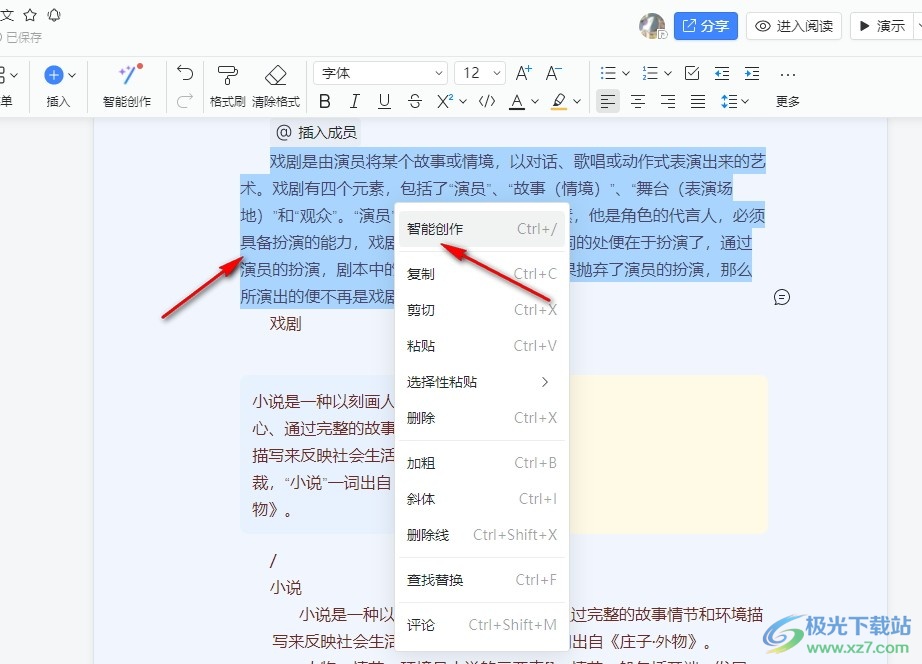
4、第四步,打开智能创作选项之后,我们在菜单列表中打开“改写语气”选项,然后在子菜单列表中点击选择一种自己需要的改写方案
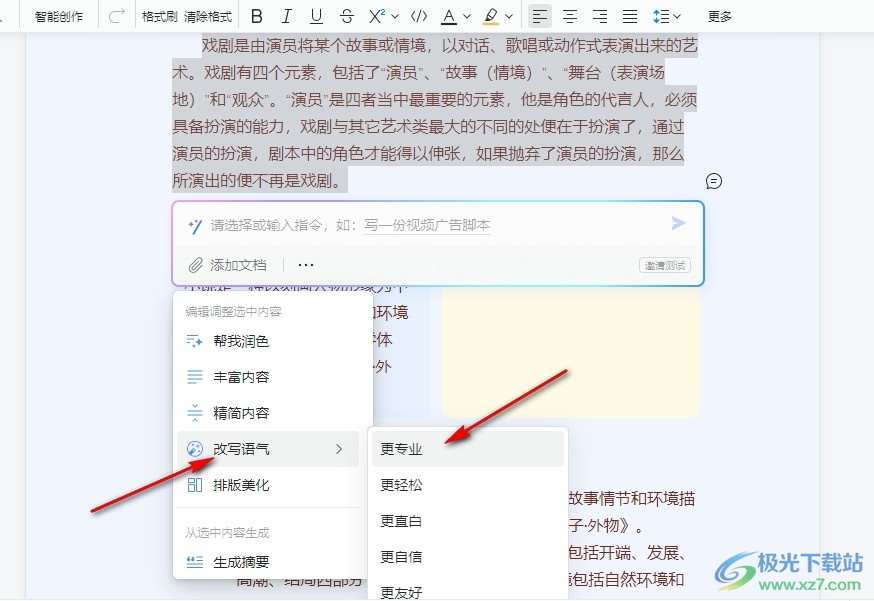
5、第五步,改写完成之后,我们对内容进行检查以及修改,最后在页面下方直接点击“替换”选项即可
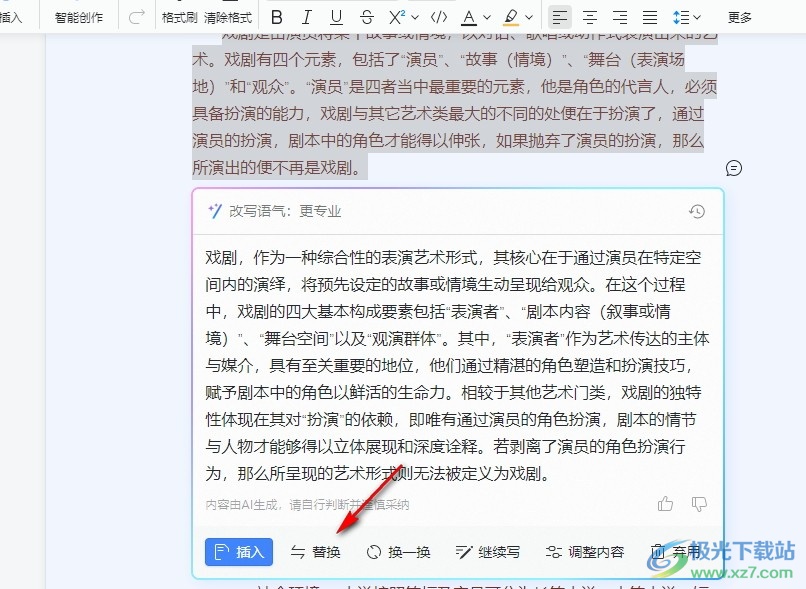
以上就是小编整理总结出的关于钉钉使用AI改写文档内容的方法,我们在钉钉的文档编辑页面中选中文字,然后右键单击选择智能创作选项,接着打开改写语气选项,选择好改写的语气之后等待改写完成并点击替换选项即可,感兴趣的小伙伴快去试试吧。
